Використання програми «Компас» на Apple Watch
Програма «Компас» показує напрямок, у якому повернуто Apple Watch, а також вашу поточну геопозицію та висоту. Ви можете створювати пункти маршруту за компасом, а потім визначати відстань і напрямок між ними, отримувати оповістки, коли ви перевищили певну висоту, дізнаватися, у якій приблизно точці Apple Watch востаннє міг установити підʼєднання до стільникової мережі або здійснити виклик SOS, скористатися функцією «Пройдений маршрут», щоб відстежити своє пересування, тощо.
Примітка. Якщо вилучити програму «Компас» з iPhone, її також буде вилучено з Apple Watch.
Дані про координати й висоту можуть бути недоступними в певних країнах або регіонах.
Вибір подання компасу
Програма «Компас» ![]() має чотири подання.
має чотири подання.
Коли ви вперше відкриваєте програму «Компас», ваш пеленг відображається в центрі циферблата, а пункти маршруту — у внутрішньому кільці.

Щоб побачити взаємне розташування пунктів маршруту на сітці, поверніть коронку Digital Crown угору. Це, зокрема, стосується таких автоматично створених пунктів маршруту:
місце паркування вашого автомобіля;
приблизна геопозиція, де востаннє ваш Apple Watch або iPhone міг установити стільниковий звʼязок;
місце, де востаннє можна було надіслати Сигнал SOS.
Примітка. Якщо доступний пункт маршруту зі стільниковим звʼязком, програма «Компас» повернеться до цього подання, щоб ви могли бачити розташування пункту на сітці.
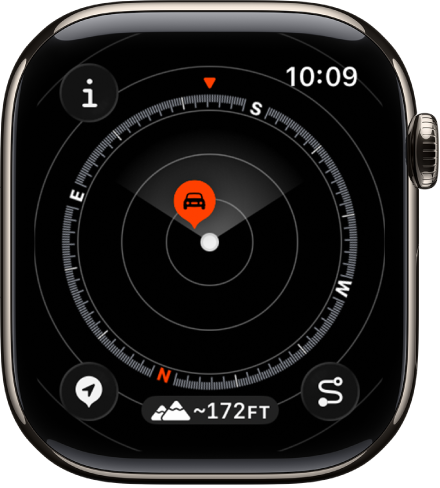
Унизу кожного екрана з компасом є кнопка «Висота». Торкніть
 , щоб відобразити тривимірне подання набору висоти за пунктами маршруту відносно вашої поточної висоти.
, щоб відобразити тривимірне подання набору висоти за пунктами маршруту відносно вашої поточної висоти.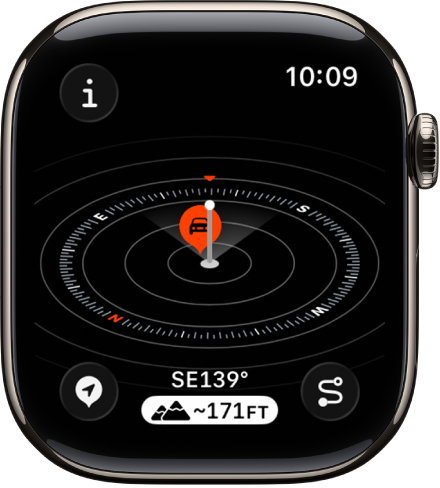
Поверніть коронку Digital Crown на два екрани вниз, щоб відобразити велику стрілку компаса з пеленгом нижче.
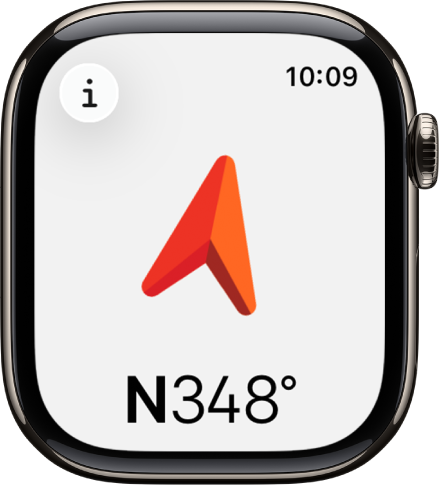
Примітка. Пункти маршруту з можливістю виклику екстреної допомоги можуть бути доступні не в усіх країнах чи регіонах.
Докладні дані на компасі
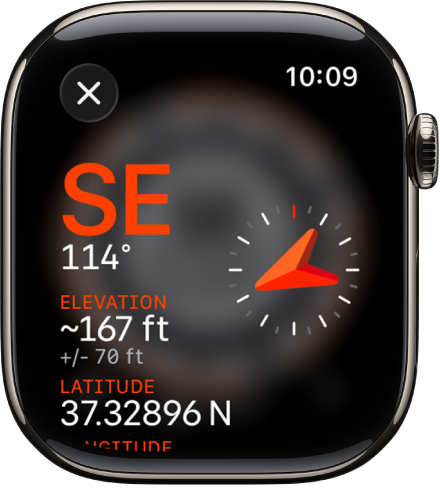
Перейдіть у програму «Компас»
 на Apple Watch.
на Apple Watch.Торкніть
 угорі ліворуч, щоб переглянути відомості про пеленг, нахил, висоту й координати (широту та довготу).
угорі ліворуч, щоб переглянути відомості про пеленг, нахил, висоту й координати (широту та довготу).
Ви також можете переглядати пункти маршруту, додавати пеленг і встановлювати оповістки про цільову висоту.
Перегляд пунктів маршруту
Ви можете переглядати точки маршруту — ті, які ви створили в програмі «Компас», а також пункти маршруту з путівників у програмі «Карти».
Перейдіть у програму «Компас»
 на Apple Watch.
на Apple Watch.Торкніть
 угорі зліва, а тоді торкніть «Пункти маршруту».
угорі зліва, а тоді торкніть «Пункти маршруту».Торкніть «Пункти маршруту за компасом», щоб відобразити пункти маршруту, створені в програмі «Компас», а також автоматично створені пункти маршруту, як-от місце паркування вашого автомобіля, а також приблизні геопозиції, де востаннє можна було встановити стільниковий звʼязок і надіслати Сигнал SOS.
Торкніть путівник, як-от «Мої місця», або путівник, який ви створили в програмі «Карти», щоб переглянути ці пункти маршруту.
Щоб пункти маршруту за путівником не відображалися в програмі «Компас», торкніть путівник, а потім вимкніть функцію «Показати пункти маршруту».
Примітка. Пункти маршруту на відстані далі, ніж 80 км від вас, не відображаються на компасі.
Додавання пеленга
Перейдіть у програму «Компас»
 на Apple Watch.
на Apple Watch.Торкніть
 , а потім торкніть «Пеленг».
, а потім торкніть «Пеленг».Повертайте коронку Digital Crown до пеленга, а потім торкніть
 .
.Щоб змінити пеленг, торкніть
 , прокрутіть униз, торкніть «Пеленг», поверніть коронку Digital Crown до нового пеленга, а потім торкніть
, прокрутіть униз, торкніть «Пеленг», поверніть коронку Digital Crown до нового пеленга, а потім торкніть  .
.Щоб очистити пеленг, торкніть
 , прокрутіть униз, а потім торкніть «Очистити пеленг».
, прокрутіть униз, а потім торкніть «Очистити пеленг».
Встановлення оповістки цільової висоти
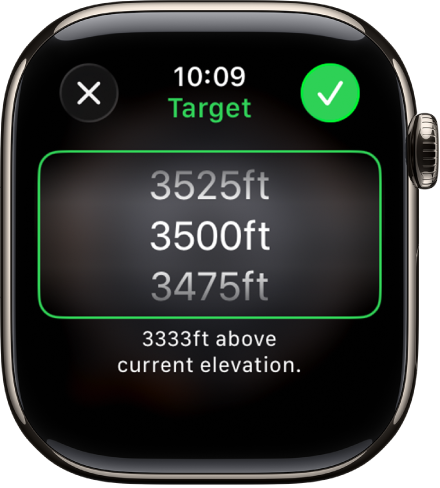
Щоб захистити себе від перенавантажень і не забувати про відпочинок і акліматизацію під час руху, установіть цільову висоту й отримуйте оповістки, коли ви її перевищите.
Перейдіть у програму «Компас»
 на Apple Watch.
на Apple Watch.Торкніть
 , а потім торкніть «Задати оповістку цільової висоти».
, а потім торкніть «Задати оповістку цільової висоти».Поверніть коронку Digital Crown, щоб установити цільову висоту, а потім торкніть
 .
.Щоб змінити цільову висоту, торкніть
 , торкніть «Оповістка цільової висоти», виберіть нову висоту, а потім торкніть
, торкніть «Оповістка цільової висоти», виберіть нову висоту, а потім торкніть  . Щоб очистити дані про цільову висоту, торкніть
. Щоб очистити дані про цільову висоту, торкніть  , а потім торкніть «Очистити мету».
, а потім торкніть «Очистити мету».
Коли ви перевищите цільову висоту, зʼявиться оповістка.
Використання справжнього напряму на північ
Щоб використовувати справжній напрям на північ (а не на магнітний північний полюс), виконайте такі дії:
Перейдіть у програму «Параметри»
 на Apple Watch.
на Apple Watch.Торкніть «Компас», а потім увімкніть параметр «Справжня північ».
На екрані параметрів «Компаса» також можна обрати сітку координат (DMS, десяткові градуси, MGRS/USNG або UTM).
Якщо відображається екран із зображенням червоного радара, що обертається
Якщо під час відкриття програми «Компас» зʼявляється екран із зображенням червоного радара, що обертається, це може бути спричинено будь-якими з наведених нижче обставин.
Apple Watch може перебувати в незадовільному магнітному середовищі. На Компасі можуть негативно позначатися магнітні матеріали в деяких ремінцях. Дивіться статтю служби підтримки Apple Про точність і продуктивність програми «Компас» на Apple Watch.
Служби локації вимкнено. Щоб увімкнути чи вимкнути Служби локації, перейдіть у програму «Параметри»
 на Apple Watch, торкніть «Приватність», а потім — «Служби локації».
на Apple Watch, торкніть «Приватність», а потім — «Служби локації».Калібрування компаса вимкнено. Щоб увімкнути або вимкнути функцію «Калібрування компаса», перейдіть у програму «Параметри» на iPhone, перейдіть у меню Приватність і безпека > Служби локації, а потім торкніть «Системні параметри».